说明:本文以CentOS 7为例说明日常操作系统中的管理。
一、系统启动关闭
1.重启系统
init 6reboot
2.关机命令
init 0shutdown -h nowhaltpoweroff
二、网卡配置
网卡的配置信息存放在
/etc/sysconfig/network-scripts/,并以ifcfg-开头。
如第一块网卡的配置文件是ifcfg-eth0。
1.查看系统IP地址
ip address2.设置DHCP自动获取IP
进入配置文件编辑模式:
vi /etc/sysconfig/network-scripts/ifcfg-eth0修改代码如下:
DEVICE="eth0"
BOOTPROTO="dhcp" # DHCP模式
ONBOOT="yes" #开机时启动网卡
TYPE="Ethernet"
USERCTL="yes"
PEERDNS="yes"
IPV6INIT="no"
PERSISTENT_DHCLIENT="1"2.设置静态IP地址
进入配置文件编辑模式:
vi /etc/sysconfig/network-scripts/ifcfg-eth0修改代码如下:
DEVICE="eth0"
BOOTPROTO="static" # 静态IP模式
ONBOOT="yes" #开机时启动网卡
TYPE="Ethernet"
IPADDR=192.168.0.100 #IP地址
GATEWAY=192.168.0.1 #网关
DNS1=192.168.0.1 #DNS服务器
PREFIX=24 #子网掩码
USERCTL="yes"
PEERDNS="yes"
IPV6INIT="no"
PERSISTENT_DHCLIENT="1"3.网关启用禁用
禁用名为eth0的网卡命令:
ifdown eth0禁用名为eth0的网卡命令:
ifup eth04.重启网络服务
对所有网卡执行重启操作:
service network restart或者是
systemctl restart network.service三、主机名
1.查看主机名
hostnamectl status2.修改主机名
hostnamectl set-hostname xxx重启后生效。
四、用户管理
1.切换用户
如:切换到root
su root输入密码验证。
2.用户组创建
groupadd grp_test3.用户创建
创建用户test 并加入到grp_test组。
useradd -g grp_test test4.用户密码修改
passwd test输入两次密码确认即可。
5.查看用户信息
查看所有用户信息:
cat /etc/passwd查看用户root的信息:
id root6.从组中删除用户
从grp_test 组中删除test用户:
gpasswd -d test grp_test7.删除用户
userdel test8.删除用户组
groupdel grp_test五、文件系统管理
1.查看目录文件
- 当前目目录文件
ll - 显示所有目录文件
ll -ah
2.创建目录
创建目录 build
mkdir build创建完整路径目录 sw/src/build
mkdir -p sw/src/build3.删除文件或目录
rm -ef sw/src/build4. 链接
4.1 硬连接
创建 hdfile 硬链接到 srcfile:
ln srcfile hdfile4.2软连接
创建 sfile 软链接到 srcfile:
ln -s srcfile sfile5.文件权限
数字方式表示权限:
- 可读
4 - 可写
2 - 可执行
1
字符方式表示权限:
- 可读
r - 可写
w - 可执行
x
chmod 修改 file.log 权限为只允许文件所有者只读:
chmod -400 file.logchmod 修改 file.log 权限为只允许文件所有者只写:
chmod -200 file.logchmod 修改 file.log 权限为只允许文件所有者只可执行:
chmod -100 file.logchmod 修改 file.log 权限为文件所有者和所有组最高权限:
chmod -770 file.logchmod 修改 file.log 权限为所有人最高权限:
chmod -777 file.log6.文件查看
more 翻页查看文件 file.log
more file.logtail 查看file.log最后几行
tail file.logtail -f 实时跟踪查看 file.log 最后几行
tail -f file.logcat 查看所有file.log内容
cat file.log7.文件操作
7.1创建文件
touch 创建一个名为 config.xml文件:
touch config.xml7.2 编辑文件
vi 编辑 config.xml 文件:
vi config.xml7.3 修改文件
- 键盘输入
i进入手动编辑模式。 - 手动编辑模式下按下
Esc键 退出模式。 - 非手动编辑模式下输入
:wq保存文件并退出。 - 非手动编辑模式下输入
:q!保存文件并退出。
7.4 删除文件
rm config.xml7.5 重命名或移动
移动文件 /root/config.xml 到 /home/config.xml
mv /root/config.xml /home/config.xml重命名文件 config.xml 为 app.config
mv config.xml app.config7.6拷贝文件
拷贝文件 /root/config.xml 到 /home/config.xml
cp /root/config.xml /home/config.xml







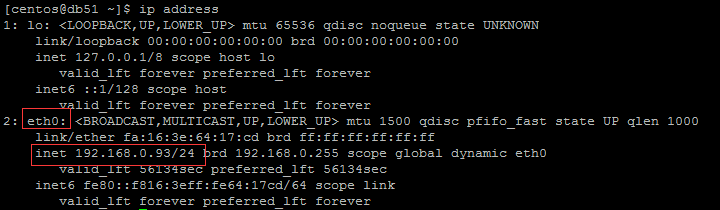
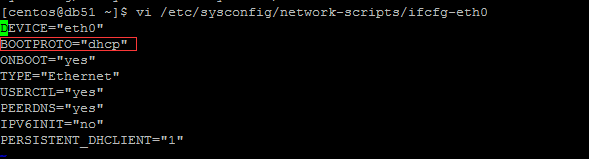
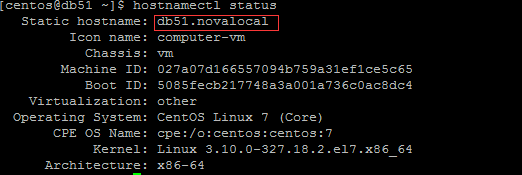

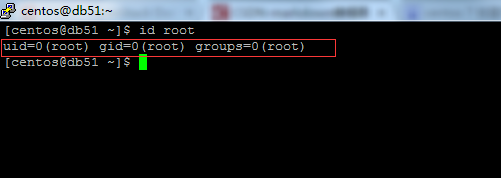

















 6万+
6万+

 被折叠的 条评论
为什么被折叠?
被折叠的 条评论
为什么被折叠?










